FAQ - Integração Pluggy Open Finance
O que é a integração com Pluggy?
A integração com a API da Pluggy permite que o sistema FoxManager puxe automaticamente extratos OFX dos bancos cadastrados, eliminando a necessidade de importação manual de dados bancários.
Como usar a funcionalidade Open Finance?
Passo 1: Criar uma Conta Bancária
-
Acesse a tela Contas Bancárias/Boletos
-
Clique no botão "+ Novo"
-
Preencha as informações da conta bancária:
- Banco (ex: Bradesco)
- Agência
- Conta Corrente
- Outros dados obrigatórios
-
Clique em "Salvar"
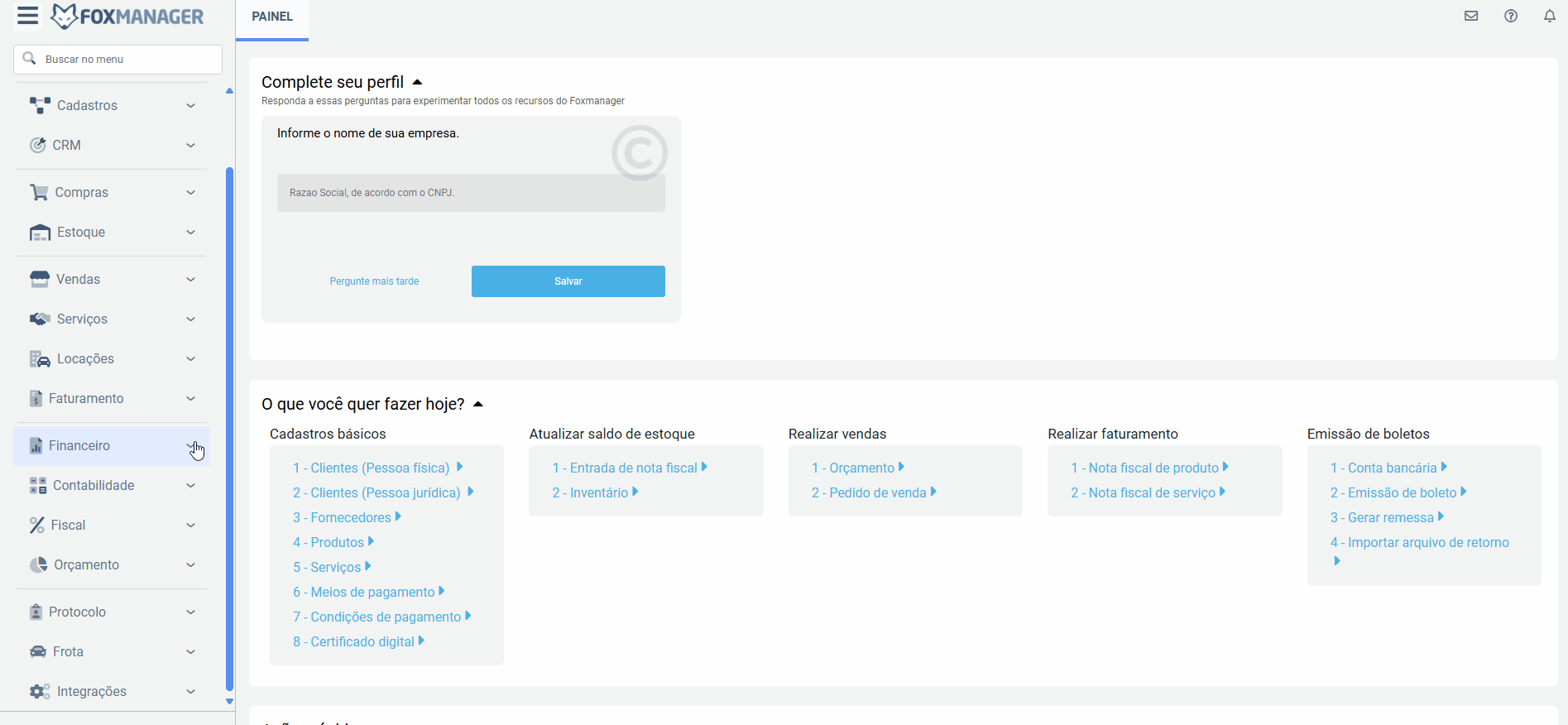
Passo 2: Configurar a Integração Open Finance
-
Na tela de acompanhamento, selecione a conta bancária criada
-
Clique no botão "Editar" (ícone de lápis)

-
Vá para a aba "Open Finance"
-
Clique no botão "Começar"
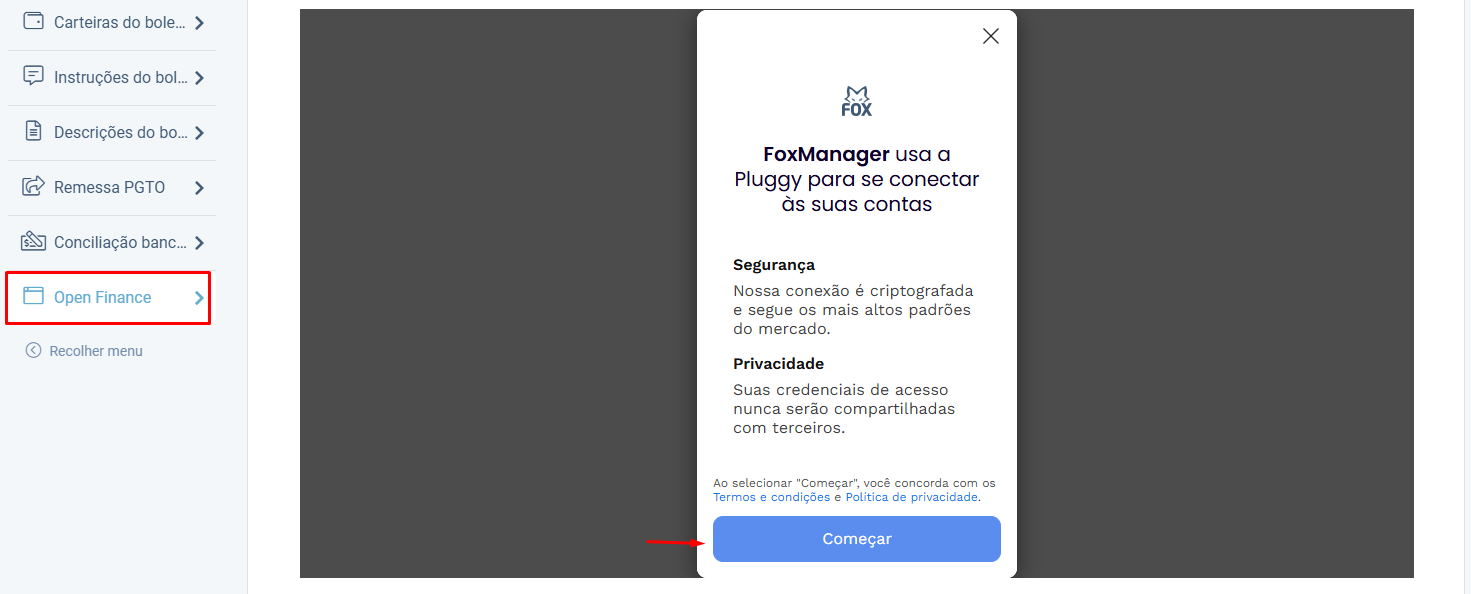
Passo 3: Selecionar a Instituição
-
O sistema mostrará automaticamente a instituição bancária cadastrada (ex: Santander)
-
Selecione a instituição desejada.
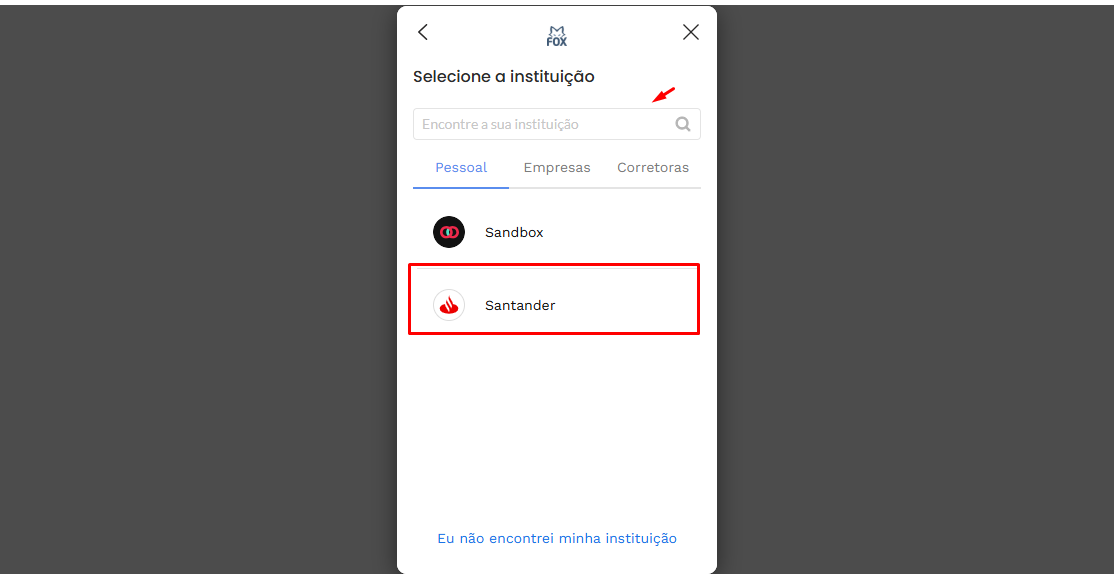
-
Escolha o tipo de conta, caso apareça, pois dependendo do banco pode aparecer essa opção ou não:
- Conta Individual
- Conta Conjunta
-
Após selecionar, o botão "Conectar" será habilitado caso exista essa opção, se não, vai direto pra conectar a sua conta no passo abaixo.
Passo 4: Conectar sua Conta
-
Clique no botão "Conectar"
-
Insira seus dados bancários de acesso:
- Agência
- Conta
- Senha
-
Clique em "Conectar"
-
Aguarde o carregamento até 100%
Obs: Dependendo do banco, pode aparecer somente campos CPF e senha
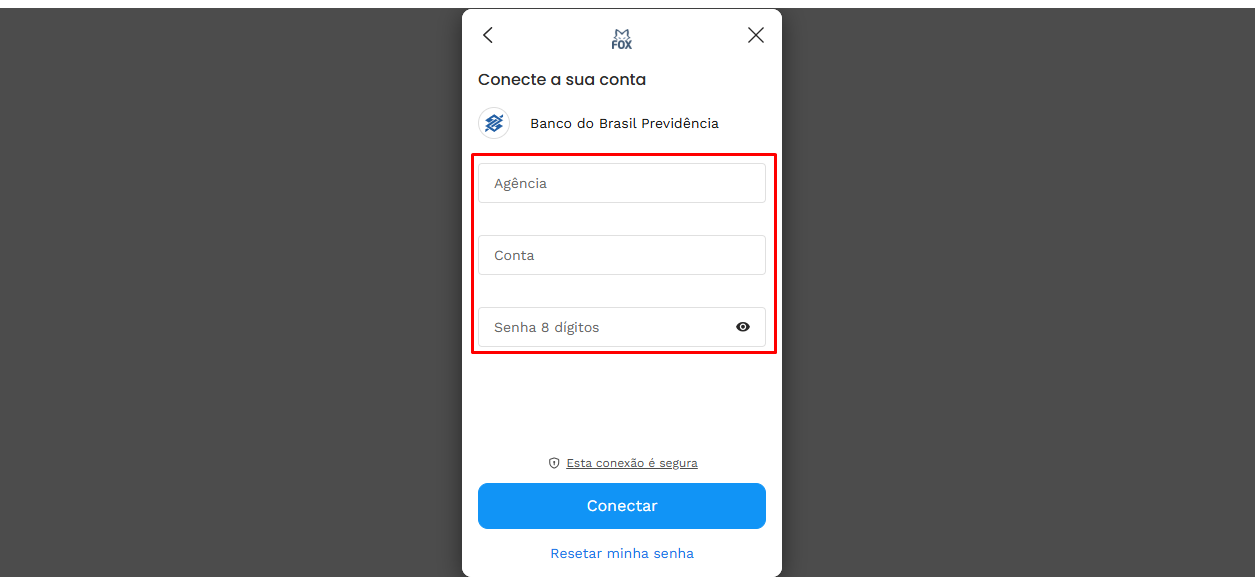
Passo 5: Finalizar a Conexão
-
Quando aparecer a mensagem "Seus dados foram coletados com sucesso"
-
Clique no botão "Fechar"
-
Feche a tela de contas bancárias
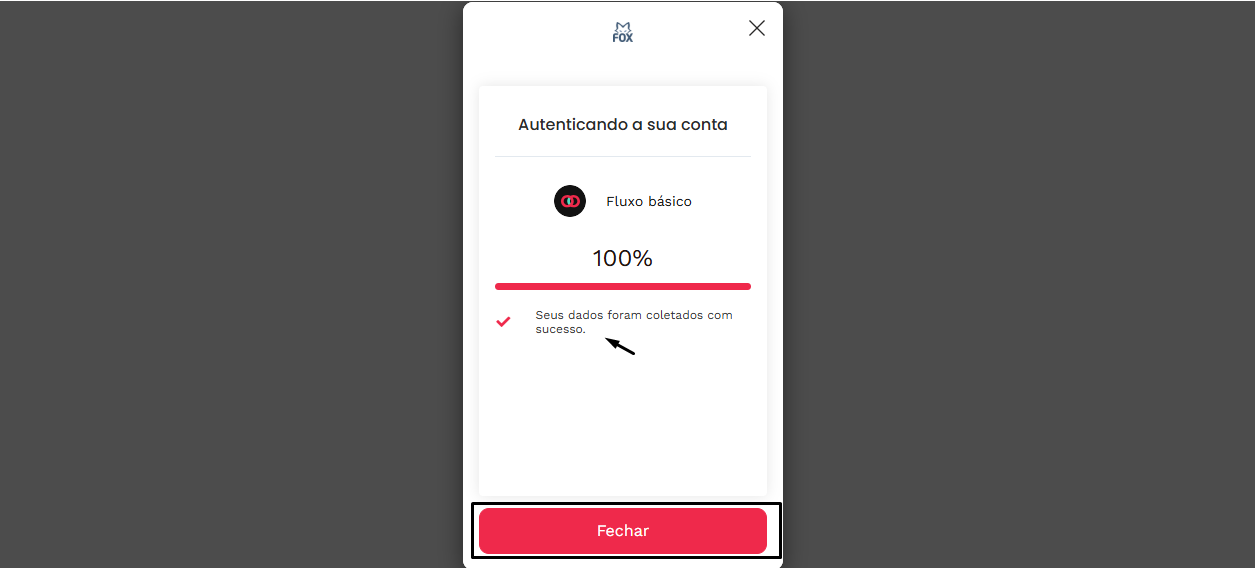
Passo 6: Verificar a Conexão
-
Retorne à tela Contas Bancárias/Boletos
-
Selecione a conta configurada
-
Clique em "Editar"
-
Vá para a aba "Open Finance"
-
Verifique se aparecem os campos:
-
Conexão Open Finance (com código)
-
Data de Autenticação
-
Passo 7: Processar Extrato Automaticamente
-
Após a integração com Pluggy, acesse a tela "Integração Bancária via OFX"
-
Você verá os dados inseridos automaticamente na lista
-
Clique em "Editar" no registro desejado
-
A tela "Processar extrato bancário" será aberta
-
Observe que:
- O grid "Extrato Bancário" já contém todas as informações do extrato
- O campo "Arquivo OFX" está desabilitado (processo automático)
- Não é necessário inserir dados manualmente
-
Para finalizar o processamento, clique em "Confirmar processamento"
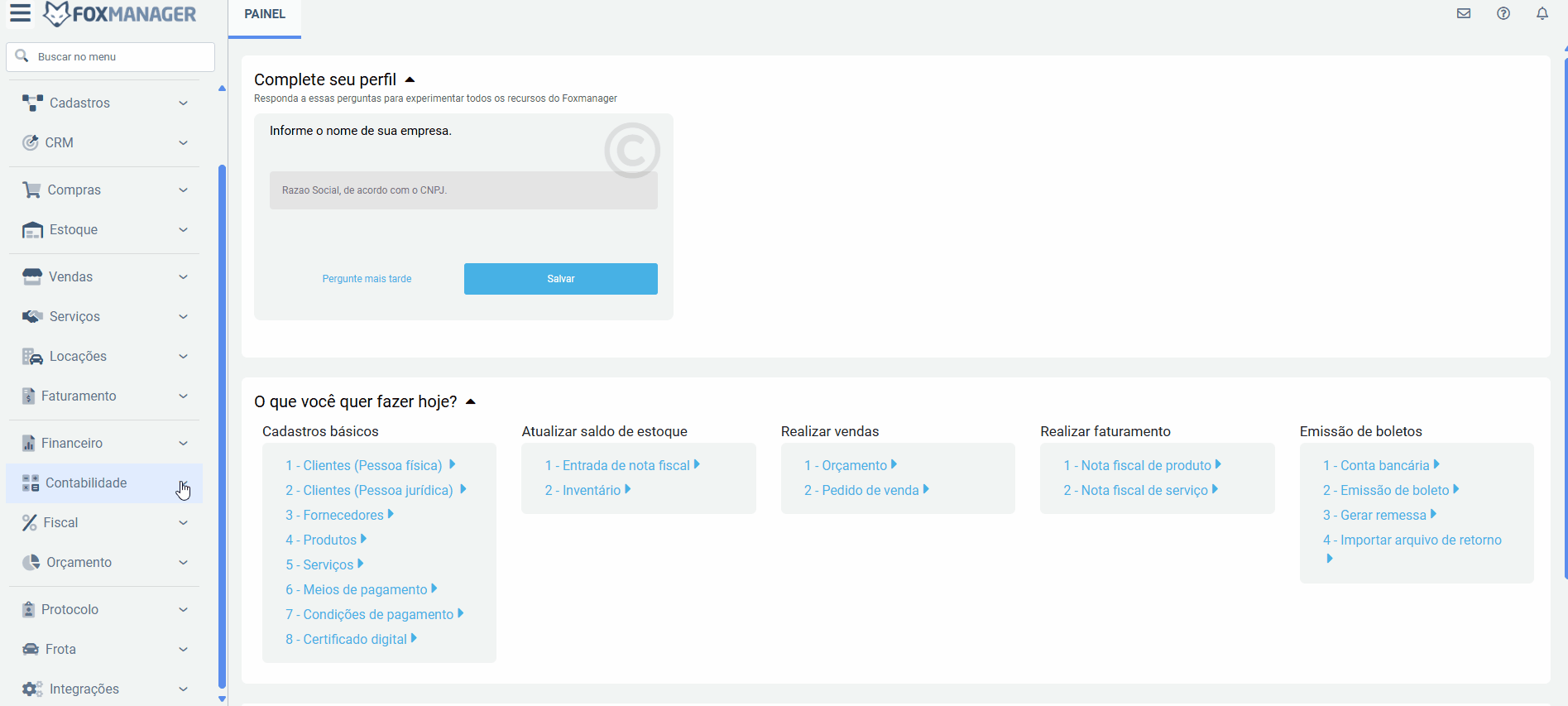
📖 Para mais detalhes sobre o processamento: Consulte o FAQ completo em Integração bancária via ofx↗️
Perguntas Frequentes
❓ Quais bancos são suportados?
A integração Pluggy suporta uma ampla gama de instituições financeiras, divididas em duas categorias:
Pessoa Física (Personal):
- Itaú, Bradesco, Santander
- Caixa Econômica Federal, Inter, Mercado Pago, Safra
- Iti, Itaú Cartões, Sicoob
- Banco do Brasil Previdência, Ethereum networks, Wise
- Lemon Cash
Pessoa Jurídica (Business):
- Santander Empresas, Itaú Empresas, Banco do Brasil Empresas, Bradesco Empresas
- Caixa Econômica Federal Empresas, Inter Empresas, Sicredi Empresas, Sicoob Empresas
- Efi Bank, Conta Azul, Cora
- Banco Semear, Conta Simples
Lista sujeita a atualizações conforme expansão da rede Pluggy.
Os dados são seguros?
Sim! A conexão é criptografada e segue os mais altos padrões de segurança do mercado. Suas credenciais nunca são compartilhadas com terceiros.
Com que frequência os extratos são atualizados?
Os extratos são sincronizados automaticamente conforme a configuração do sistema.
Posso conectar múltiplas contas?
Sim, você pode configurar a integração para quantas contas bancárias precisar, repetindo o processo para cada uma.
E se der erro na conexão?
Verifique se:
- Os dados bancários estão corretos
- Sua conta está ativa no banco
- Não há bloqueios no acesso online
Benefícios da Integração
✅ Automatização - Eliminação da importação manual de extratos ✅ Precisão - Dados diretos do banco, sem erros de digitação ✅ Tempo Real - Informações sempre atualizadas ✅ Segurança - Conexão criptografada e protegida ✅ Praticidade - Configuração única por conta bancária
Suporte
Em caso de dúvidas ou problemas com a integração, entre em contato com o suporte técnico do FoxManager.